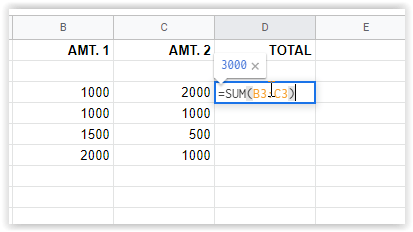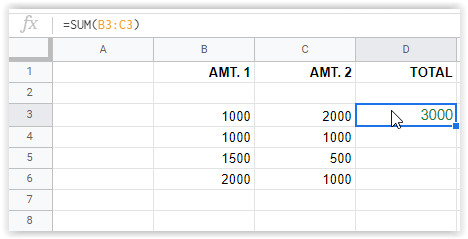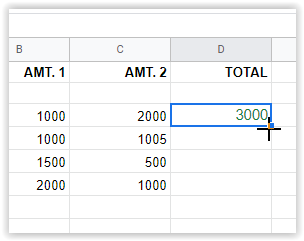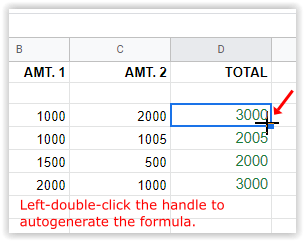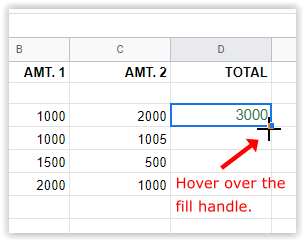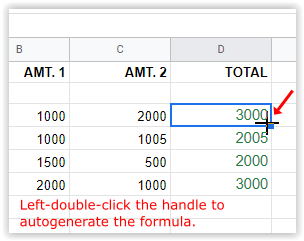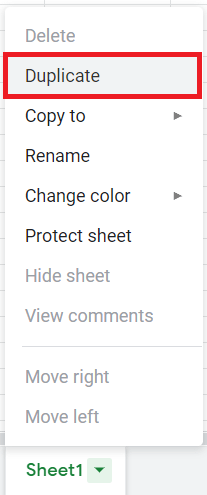Bạn có thể sử dụng Google Trang tính cho mọi việc, từ lập ngân sách hộ gia đình đến quản lý doanh nghiệp. Trang tính cũng thực hiện các công việc ngắn gọn về tài khoản, lập hóa đơn và thanh toán. Một cách hữu ích là khi công thức và đó là chủ đề của hướng dẫn hôm nay. Bài viết này hướng dẫn bạn cách sao chép một công thức xuống toàn bộ một cột trong Google Trang tính để giúp bạn tiết kiệm thời gian và sự thất vọng.

Trợ giúp về Công thức Google Trang tính
Công thức là phép toán đằng sau bảng tính. Sử dụng các biểu thức cụ thể, bạn cho trang tính biết phải làm gì với dữ liệu bạn nhập vào các ô cụ thể để tạo ra kết quả mong muốn. Nhiệm vụ có thể đơn giản như thêm hai ô để tạo tổng số và đối chiếu giá trị trung bình của hàng nghìn ô khác nhau. Bất kể quy mô và phạm vi tính toán, công thức cốt lõi thường được giữ nguyên.
Cách sử dụng công thức trong Google Trang tính
Các công thức tương đối đơn giản, ngay cả khi bạn không phải là một người đam mê toán học. Google Trang tính sử dụng các biểu thức logic để cung cấp kết quả tùy thuộc vào tiêu chí bạn nhập. Bạn có thể thấy công thức trong ô thực có chứa công thức đã nói hoặc trong thanh công thức ở đầu Trang tính (ký hiệu là FX). Dưới đây là cách nhập công thức vào Google trang tính.
- Bấm đúp vào ô mà bạn muốn công thức của mình, sau đó nhập “=” không có dấu ngoặc kép, theo sau là công thức.
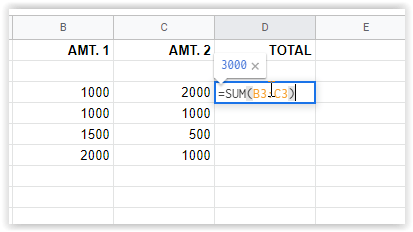
- nhấn đi vào để lưu công thức hoặc nhấp vào một ô khác. Kết quả sẽ xuất hiện trong ô trong khi công thức sẽ hiển thị trong "Fx" ở phía trên cái hộp.
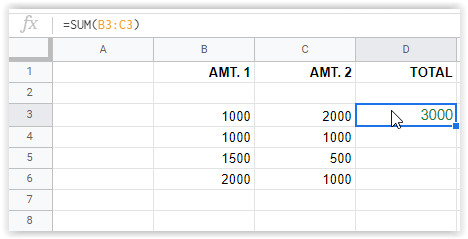
Trong ví dụ hình ảnh ở trên, công thức được nhập vào ô D3 được hiển thị trong hộp “fx” ở trên cùng trong khi giá trị xuất hiện trong ô. Ví dụ trên thêm các ô B3 và C3, tạo thành một tổng. Đó là một công thức đơn giản, nhưng nó cung cấp cho bạn ý tưởng về cách chúng hoạt động.
Các công thức có thể trở nên phức tạp, các câu lệnh nâng cao có khả năng thực hiện các chức năng như sắp xếp, đánh dấu các ô cụ thể dựa trên các tiêu chí cụ thể, kết hợp các phép toán khác nhau cho các kết hợp ô cụ thể và hơn thế nữa.
Sao chép một công thức xuống toàn bộ cột trong Google Trang tính
Để sao chép các phép tính xuống toàn bộ cột trong Google Trang tính, bạn có một số tùy chọn, tùy thuộc vào công thức. Bạn sẽ hiểu rõ hơn điều đó khi chuyển đến tùy chọn số 3. Phương pháp dễ nhất là lấy chốt điền và trượt xuống ô cuối cùng của bạn. Tuy nhiên, các trang tính dài hơn hoạt động tốt nhất bằng cách chỉ cần nhấp đúp vào tay cầm. Bạn cũng có thể sử dụng ô trên cùng để bắt đầu quá trình sao chép công thức chảy xuống toàn bộ cột của bạn. Dưới đây là chi tiết về cả ba tùy chọn.
Tùy chọn # 1: Kéo Ô trên cùng để Sao chép Công thức
- Đánh dấu ô đầu tiên trong cột của bạn có công thức, sau đó chọn ô điều khiển điền (ô nhỏ màu xanh lam) trong phần dưới cùng bên phải của ô. Con trỏ biến thành hình chữ thập khi được đặt đúng vị trí.
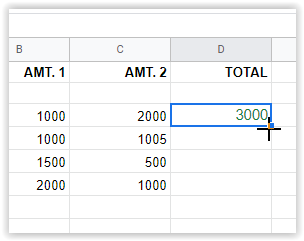
- Kéo hình chữ thập xuống ô cuối cùng mong muốn sẽ sử dụng công thức được chỉ định. Google Trang tính sẽ tự động điền công thức chính xác cho mỗi hàng.
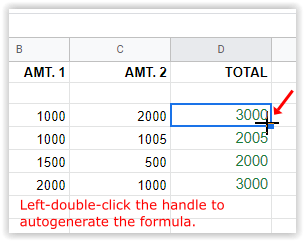
Quy trình trên sử dụng công thức của hàng # 3 [= SUM (B3 + C3)] để tự động điền vào tất cả các hàng đã chọn khác trong cột [= SUM (B4 + C4)], [= SUM (B5 + C5)], Vân vân.
Ghi chú: Tùy chọn số 1 sẽ chèn “0” trong một hàng không có dữ liệu nào. Bạn sẽ phải xóa nội dung của ô đó nếu bạn muốn nó trống.
Tùy chọn # 2: Nhấp đúp vào ô trên cùng để sao chép công thức xuống cột
- Chọn ô đầu tiên trong cột bao gồm công thức, sau đó di chuột qua chốt điền ở góc dưới bên phải. KHÔNG NHẤP VÀO YET.
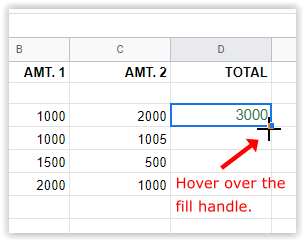
- Bấm đúp chuột trái vào nút điều khiển điền. Quá trình này sẽ tự động tạo công thức xuống ô được điền cuối cùng trong cột.
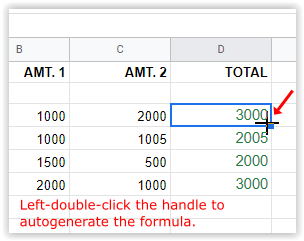
Ghi chú: Tùy chọn số 2 sẽ ngừng chèn công thức khi nó đến một hàng trống dưới cột. Sao chép ô đầu tiên, dán nó vào ô đã điền tiếp theo của cột và lặp lại các bước ở trên.
Tùy chọn # 3: Sử dụng công thức mảng để lặp lại các phép tính xuống cột
Phương pháp cuối cùng để sao chép công thức xuống một cột trong Google Trang tính là sử dụng chức năng “ArrayFormula”. Đảm bảo nhập các phạm vi chính xác vào công thức.
Các ví dụ về phạm vi ARRAYFORMULA của Google để sao chép công thức trong một cột
= ArrayFormula (B3: B6 + C3: C6)
Ví dụ trên sử dụng "phép cộng" công thức (B3 + C3), nhưng nó thêm một phạm vi đi xuống các ô B6 và C6. Google Trang tính sử dụng (B3 + C3) và sao chép nó xuống cột (B4 + C4), (B5 + C5) và (B6 + C6).
= ARRAYFORMULA (IF (ISBLANK (B3: B + C3: C), "", IF (B3: B + C3: C = 0, "", (B3: B + C3: C))))
Ví dụ trên tính toán các tổng giống như công thức trước, ngoại trừ nó thay thế "0" trong các ô không có ký tự để nó xuất hiện trống. Các ISBLANK phần bỏ qua các ô trống và các ký tự được chèn vào bên trong “” là những gì Google Trang tính đặt vào các ô trống, được đặt là không có gì.

Ghi chú: Tùy chọn số 3 sẽ tự động điền công thức vào mỗi ô của cột dựa trên phạm vi được chỉ định của bạn. Nếu bất kỳ ô trống nào tồn tại trong phạm vi, nó sẽ chèn “0” vào ô đó, trừ khi bạn thêm công thức “ISBLANK” và “= 0”, như được hiển thị ở trên.
Tất cả các tế bào trở nên không thể xóa được trừ khi bạn xóa công thức mảng trong ô trên cùng và chọn một phương pháp khác. Nếu bạn cố gắng thêm một số vào một ô trong mảng, ô công thức sẽ hiển thị “#REF!” và tất cả các ô bên dưới nó trở nên trống trừ ô bạn đã thay đổi. Xóa không ảnh hưởng gì đến các ô trong mảng.
Sao chép Google Trang tính để Áp dụng Công thức Mới
Có thể chứa nhiều dữ liệu trong một trang tính, đây là cách sao chép một trang tính để thử nghiệm các công thức mới mà không cần phải lo lắng.
- Đầu tiên, hãy mở trang tính bạn muốn sao chép.
- Tiếp theo, nhấp chuột phải và chọn Bản sao.
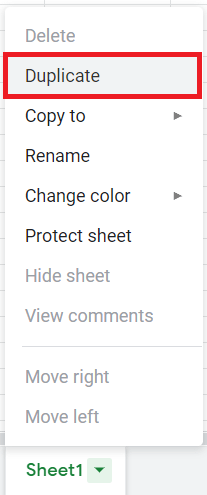
- Một trang tính mới sẽ được tạo với tên tệp của bạn với Bản sao của trước mặt nó.
- Sử dụng trang tính này để kiểm tra các công thức mới trên dữ liệu thế giới thực, v.v. Đảm bảo có nhiều bản sao của bất kỳ dữ liệu quan trọng nào.
Tóm lại, các phương pháp được sử dụng trong Google Trang tính để sao chép công thức trong một cột không quá phức tạp, miễn là bạn hiểu các chuỗi / đối số công thức được sử dụng. Bất kể tùy chọn nào phù hợp với bạn nhất, hãy kiểm tra trước trong một tờ giấy nhỏ, sau đó sao chép lại. Tốt nhất là bạn nên chạy thử nghiệm thứ hai trên bản sao chính hãng của trang tính gốc của bạn trước khi chính thức triển khai các công thức, chủ yếu là vì bạn có nhiều dữ liệu có thể bị thay đổi theo hướng xấu hơn.